Windows10/Mac/iPhoneからExcelファイルを完全削除した後、ファイルはごみ箱に移動されずパソコンから消えます。しかし、完全削除されたExcelファイルはすぐ消滅されません。ただ見えない状態でディスクに残っています。元の領域はシステムに使用可能とマークされます。その領域に新しいデータを保存すると、元のデータは上書きされます。上書きする前に、完全削除したファイルは復元可能です。
この記事はWindows10/Mac/iPhoneから削除したエクセルファイルを復旧する方法について紹介します。
Windows10削除したExcelファイルを復元する方法
方法1.データ復元ソフトを使う
ファイルを削除した後、同じディスクパーティションに新しいデータを作成または保存すると、元のデータは上書きされて復元できなくなります。ご注意ください。
ステップ1.Bitwarデータ復元ソフトforWindowsをダウンロードしてインストールしてください。
Bitwar Data Recovery公式サイト:https://www.bitwarsoft.com/ja/data-recovery-software
Bitwarデータ復元ソフト無料ダウンロード/インストール:
ステップ2.ソフトを起動し、スキャンしたいディスクパーティションを選択します。
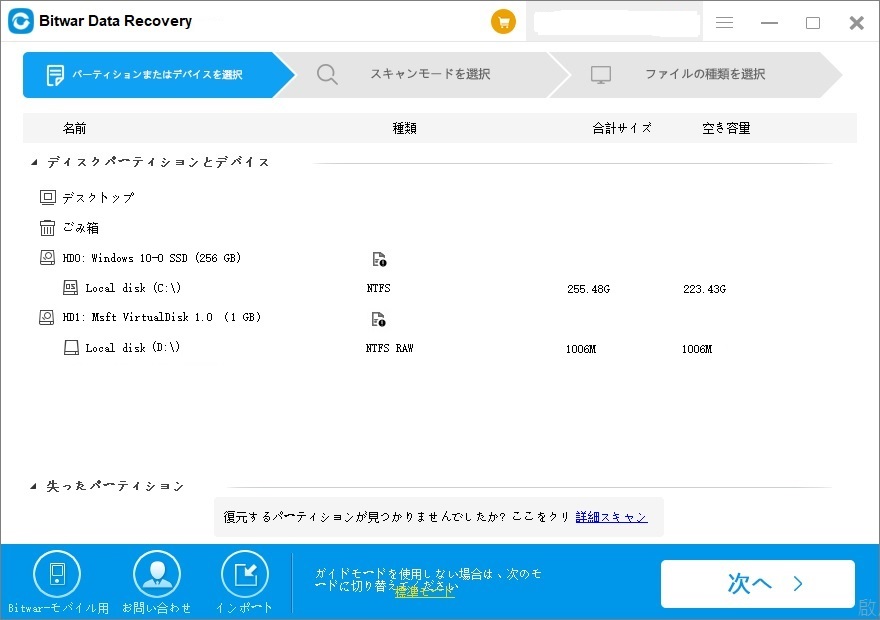
ステップ3.スキャンモードを選択します。クイックスキャンを実行した後、目的のファイルが見つからない場合、またディープスキャンを試してください。
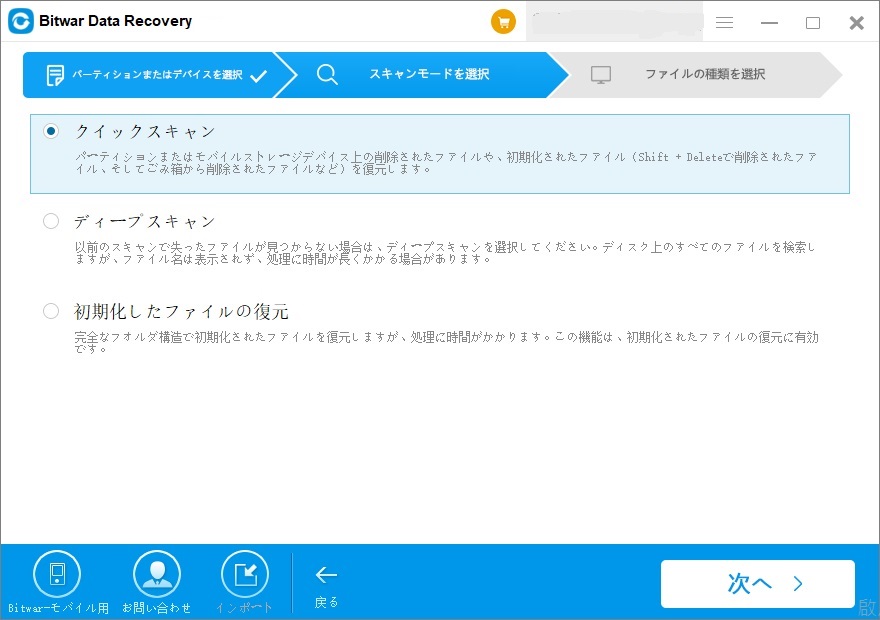
ステップ4.ファイルの種類を選択することで、スキャンの時間を短縮することができます。
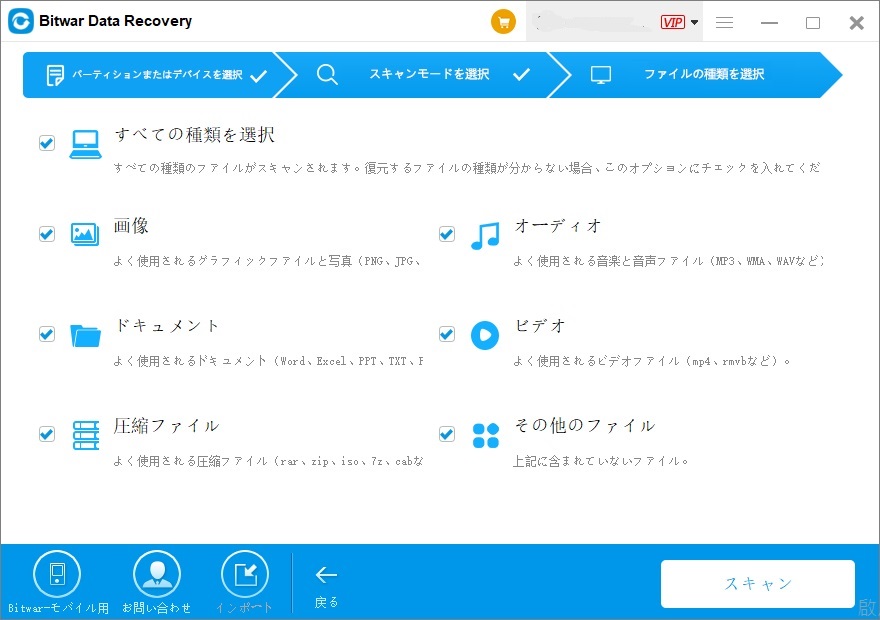
ステップ5.検出されたデータをプレビューして確認してください。最後、「復元」をクリックしてファイルを他のディスクパーティションに保存してください。
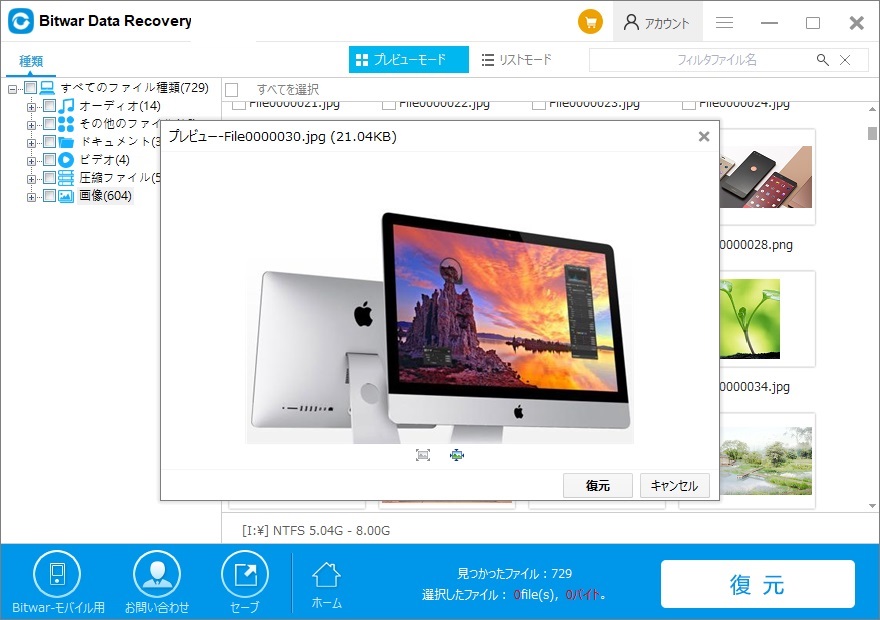
方法2.以前のバージョンから削除したExcelファイルを復元する
Windowsのバックアップ機能を有効にしている場合、データ回復ソフトを使わなくても簡単にExcelファイルを復元できます。
ステップ1.削除したExcelファイルを保存していたフォルダーを右クリックして「以前のバージョンの復元」を選択します。
ステップ2.「以前のバージョン」タブをクリックします。フォルダーのバージョンが一覧表示されます。
ステップ3.復元したいバージョンを選択して復元します。
Mac PCから削除したExcelファイルを復元する方法
方法1,データ復元ソフトを利用する
ここでは、Bitwarデータ復元ソフト for Macをお勧めします。操作方法はBitwarデータ復元ソフトforWindowsと同じです。
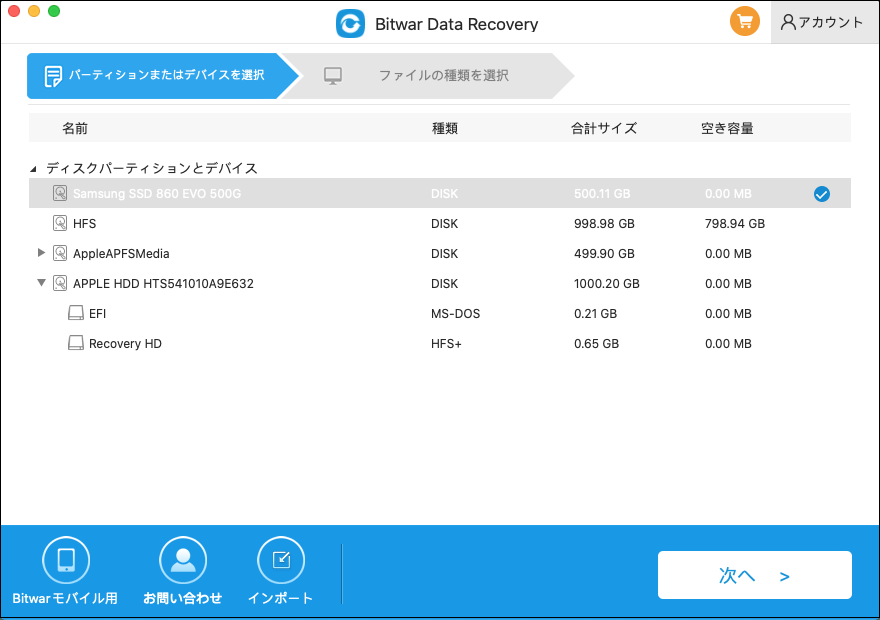
方法2.Macのタイムマシンから復元する
タイムマシンを有効にしている場合、タイムマシンは過去24時間のすべての内容をバックアップします。
Sportlightでタイムマシンを検索して、時間によって削除したExcelファイルを探して復元します。
iPhoneから削除したExcelファイルを復元する
ファイルをiCloudまたはiTunesにバックアップしたことがあるなら、iCloudまたはiTunesから削除したエクセルファイルを簡単に回復できます。バックアップがない場合、データ復元ソフトを利用する必要があります。
Bitwar iPhone Data Recovery は、ファイルだけでなく、連絡履歴、音声、ビデオ、チャート履歴など、全部復元できます。WindowsとMac二つのバージョンがあり、パソコンのシステムに応じてダウンロードしてください。
iTunesのバックアップがある場合、iTunesからファイルを復元してください。そうでなければ、iOSからファイルを復元してください。スキャンとプレビューを実行して削除したExcelファイルを復元します。
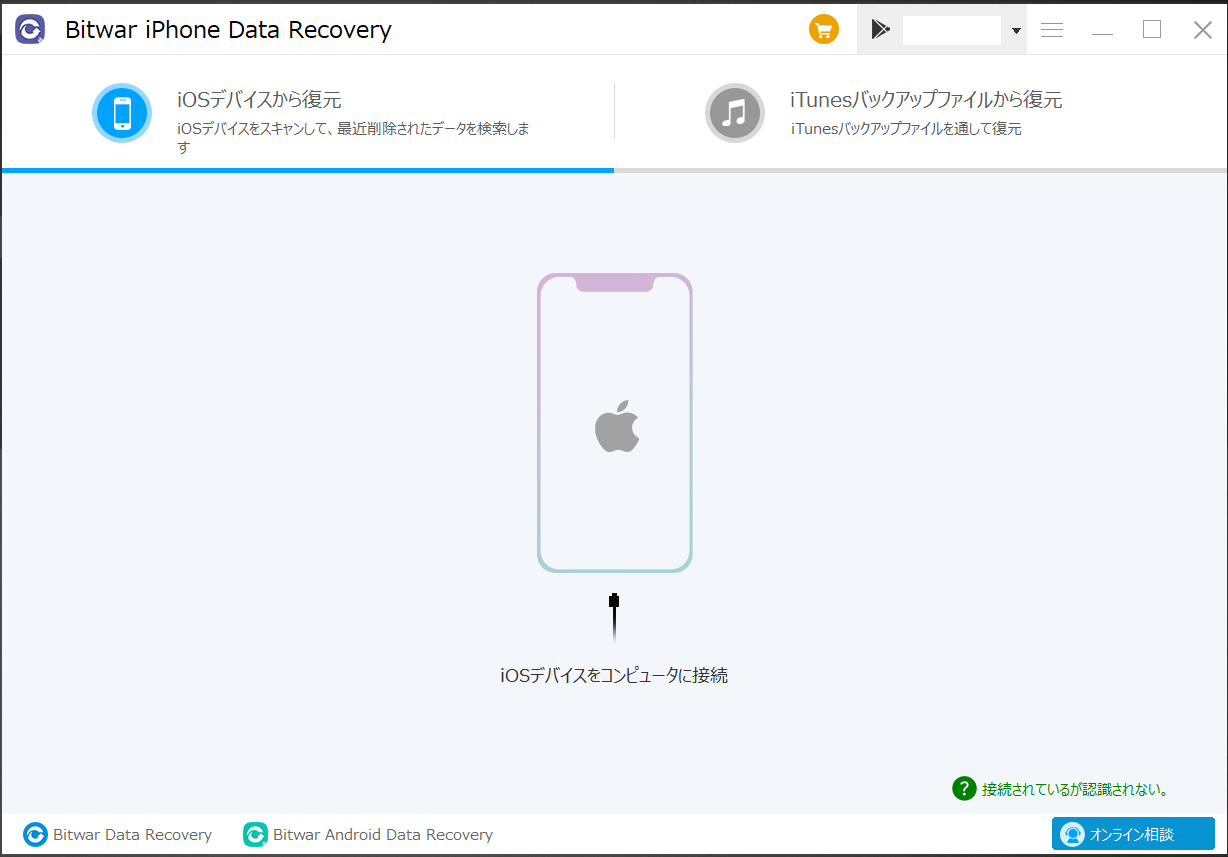
まとめ
以上はWindows10/Mac/iPhoneから完全削除されたExcelファイルを復元する方法です。データ復元ソフトの復元率は一番高いです。ぜひBitwarデータ復元ソフトを試してください。


